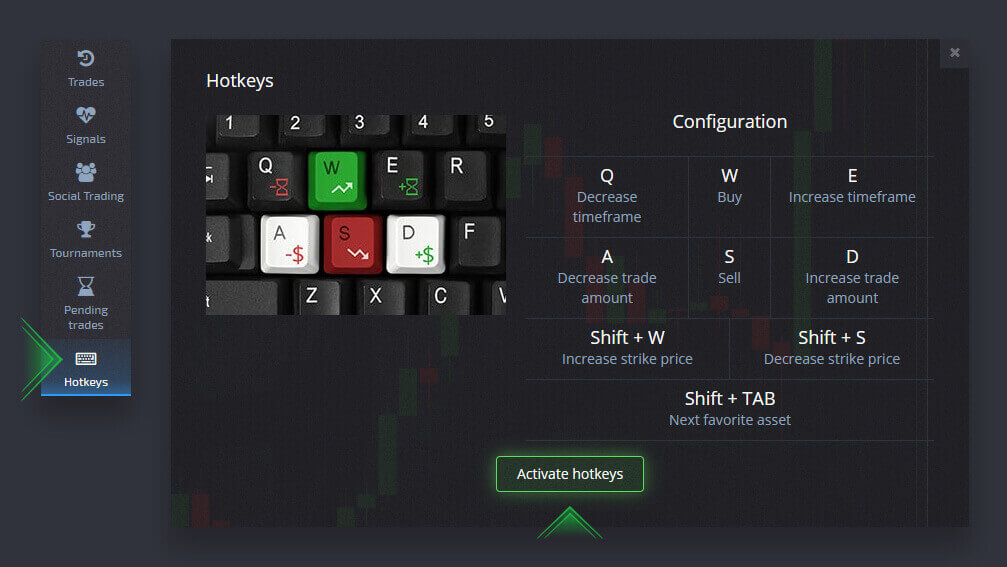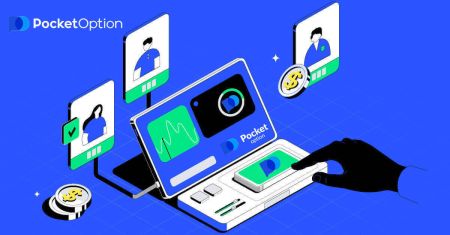Gids met behulp van de instellingen bij Pocket Option - Kopieer transacties van andere gebruikers uit de grafiek
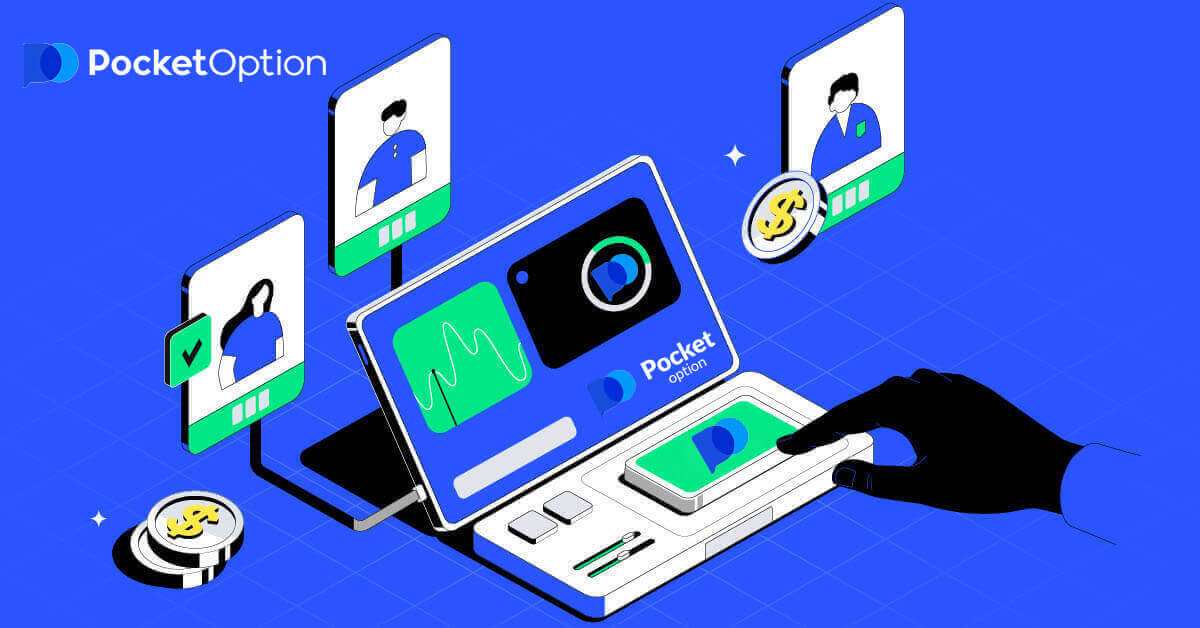
Het menu Andere instellingen (knop met drie stippen) bevindt zich op dezelfde plaats als een activakiezer. Het bevat verschillende voorkeuren die ook het visuele uiterlijk van de handelsinterface beheren.
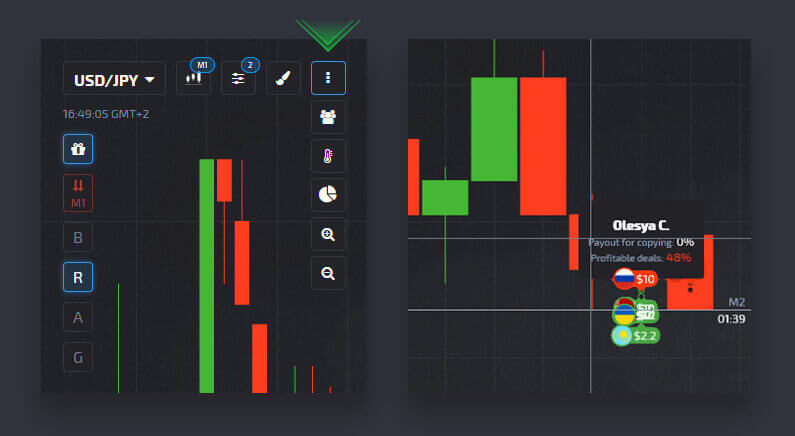
Transacties van andere gebruikers weergeven
U kunt ook de transacties van enkele andere gebruikers op het platform direct in de grafiek in realtime bekijken. Om de weergave van transacties van andere gebruikers in en uit te schakelen, klikt u op de drie stippen in de linkerbovenhoek en selecteert u de knop "Social trading".
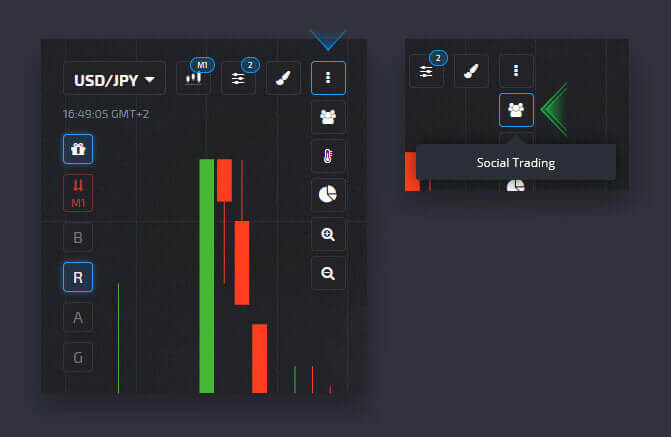
Kopieer transacties van andere gebruikers uit de grafiek
Wanneer transacties van andere gebruikers worden weergegeven, kunt u deze binnen 10 seconden nadat ze zijn verschenen rechtstreeks uit de grafiek kopiëren. De transactie wordt met hetzelfde bedrag gekopieerd, op voorwaarde dat u voldoende saldo op uw handelsaccount heeft.
Klik op de meest recente transactie waarin u geïnteresseerd bent en kopieer deze uit de grafiek.
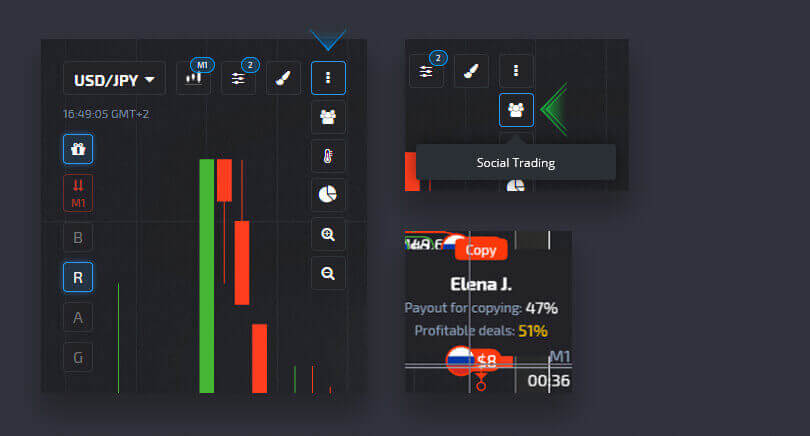
Een marktwacht inschakelen
Met Market Watch kunt u het type transacties zien dat de meeste handelaren op het platform op dit moment plaatsen en het aandeel van put- en call-opties weergeven.Om Market Watch in te schakelen, klikt u op de drie stippen in de linkerbovenhoek en selecteert u het bijbehorende pictogram.
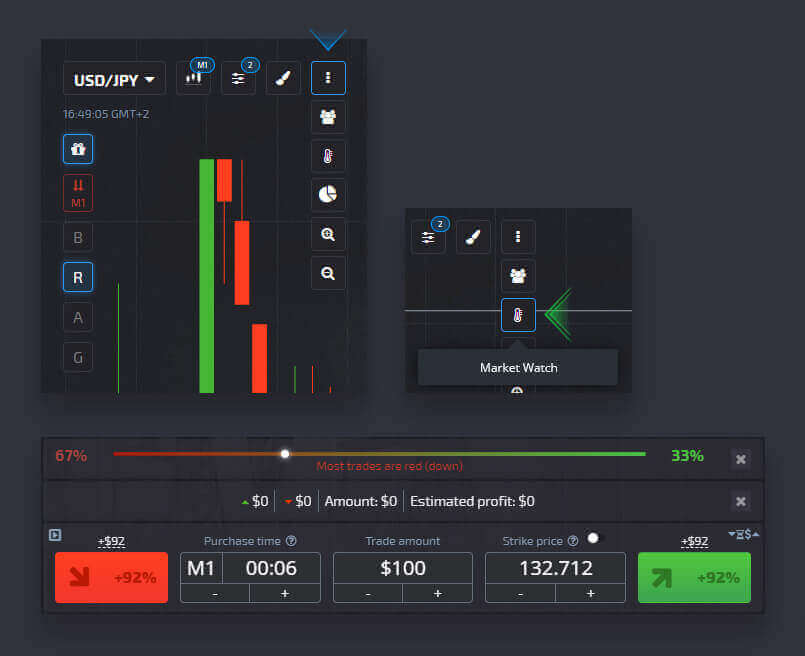
Handelsmonitor inschakelen
Handelsmonitor toont het totale aantal geopende transacties en de geschatte winst.Om Handelsmonitor in te schakelen, klikt u op de drie stippen in de linkerbovenhoek en selecteert u het bijbehorende pictogram.
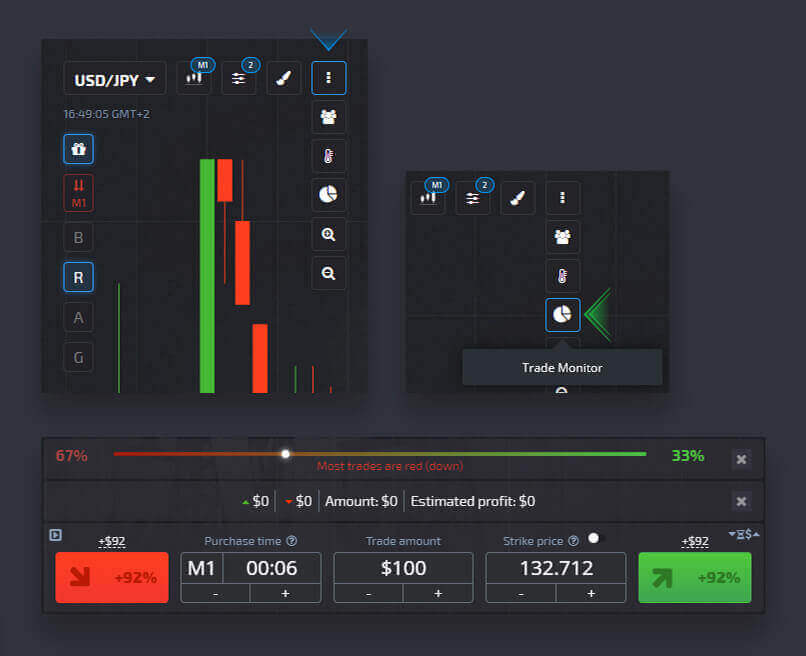
Kaartzoom
Om de kaart in en uit te zoomen, klikt u op de drie stippen in de linkerbovenhoek en selecteert u het bijbehorende pictogram.
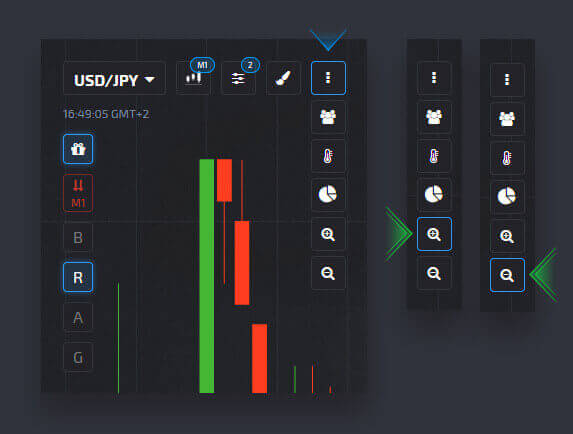
Saldo en persoonlijke gegevens verbergen
Om het saldo en persoonlijke gegevens uit de grafiek te verbergen, klikt u op de avatar en schakelt u de functie "Gegevens weergeven" uit.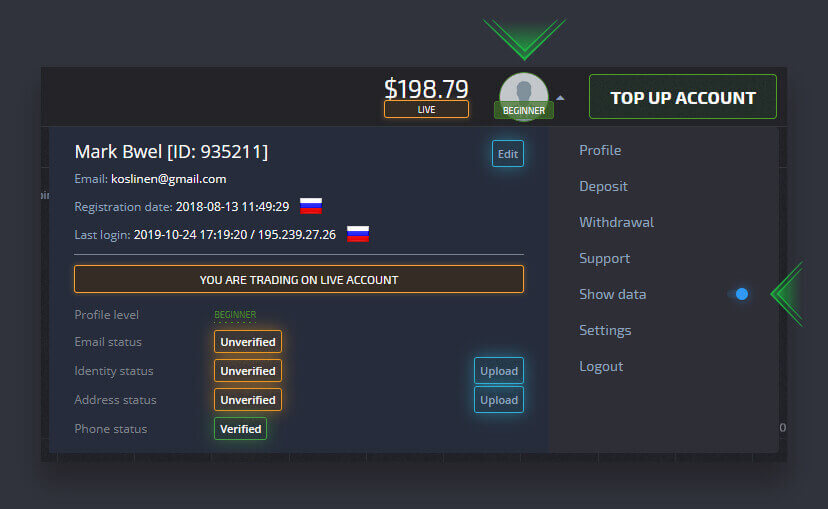
De geluiden inschakelen
Het platform ondersteunt geluidsmeldingen voor de gemeenschappelijke handelsacties. Om de geluiden in te schakelen, klikt u op de avatar, gaat u naar de Instellingen en schakelt u de "Geluidsregeling" in.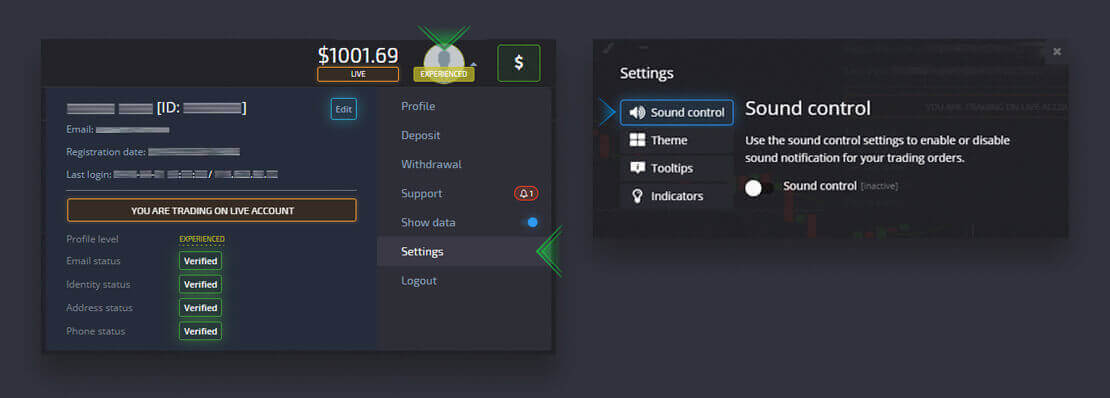
De melding van handelsresultaten wijzigen
De melding van handelsresultaten toont het handelsbedrag en een resultaat nadat de handelsorder is gesloten.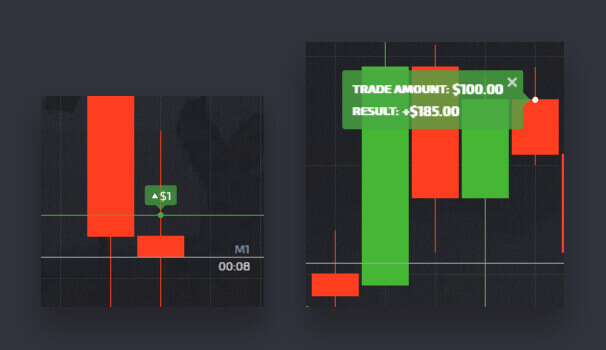
Om de melding van handelsresultaten in en uit te schakelen, klikt u op de avatar, gaat u naar Instellingen en schakelt u de "Tooltips" in.
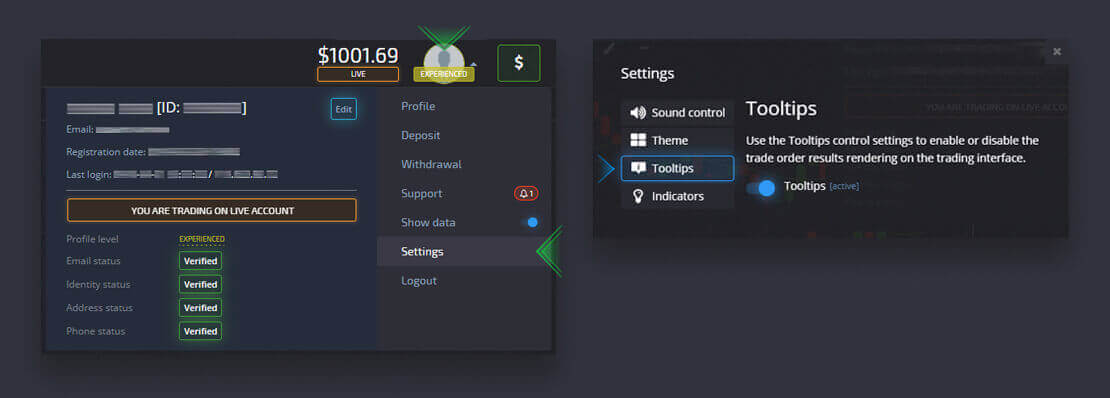
Het indicatorenmenu wisselen
Het indicatorenmenu bevat een snelle toegang tot verschillende visuele kenmerken van de kaartweergave. Ze moeten niet worden verward met indicatoren voor technische analyse.Om een specifieke indicatorfunctie op de kaart in te schakelen, klikt u op de avatar, gaat u naar Instellingen en selecteert u het menu "Indicatoren".
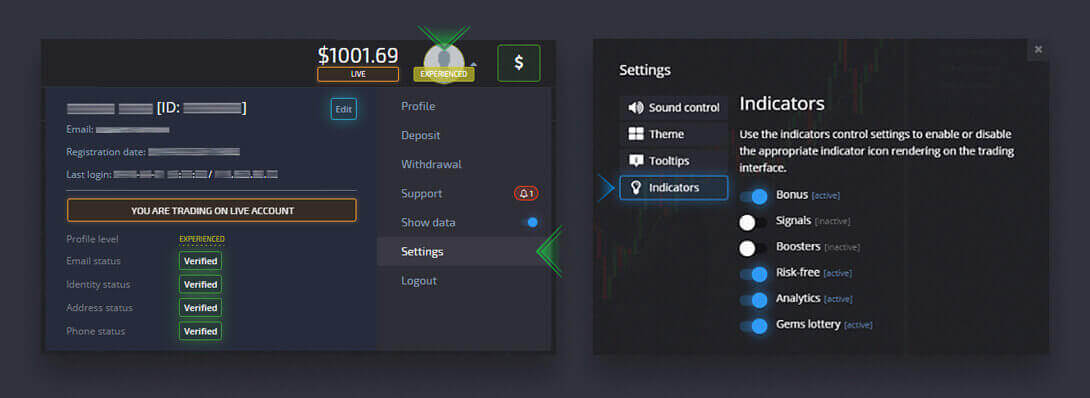
Bonus
Bonus (geschenkdoospictogram) is een visuele weergave van een actieve bonus. Als u op de knop klikt, verschijnt er een pop-upvenster met de bonusinformatie.
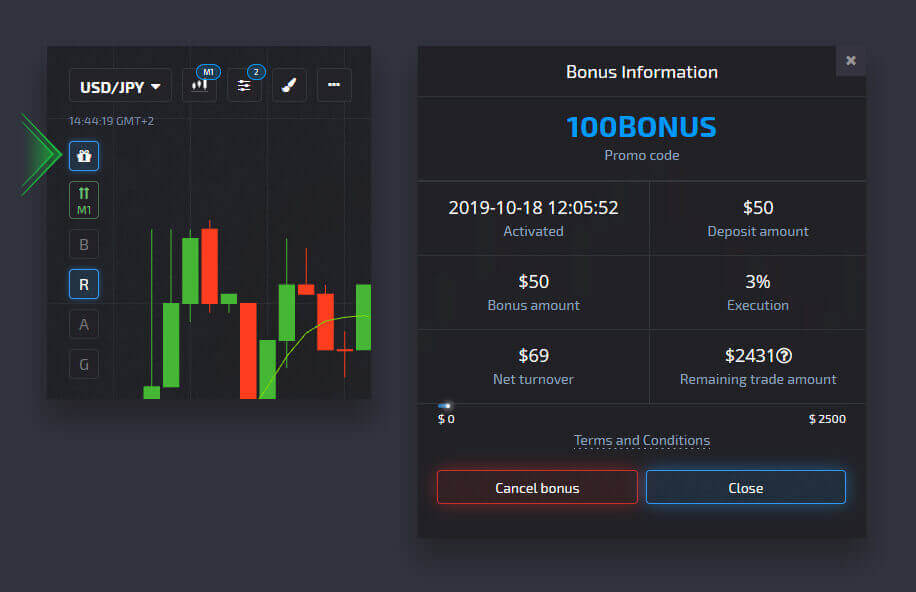
signalen
Signalen (pijlenpictogram) vertegenwoordigen de beoogde richting van de handelsorder op basis van automatische technische analyse van de huidige marktomstandigheden. Het signaal wordt automatisch aangepast aan de geselecteerde aankooptijd. De twee pijlen betekenen een sterkere signaaltrend dan de enkele.
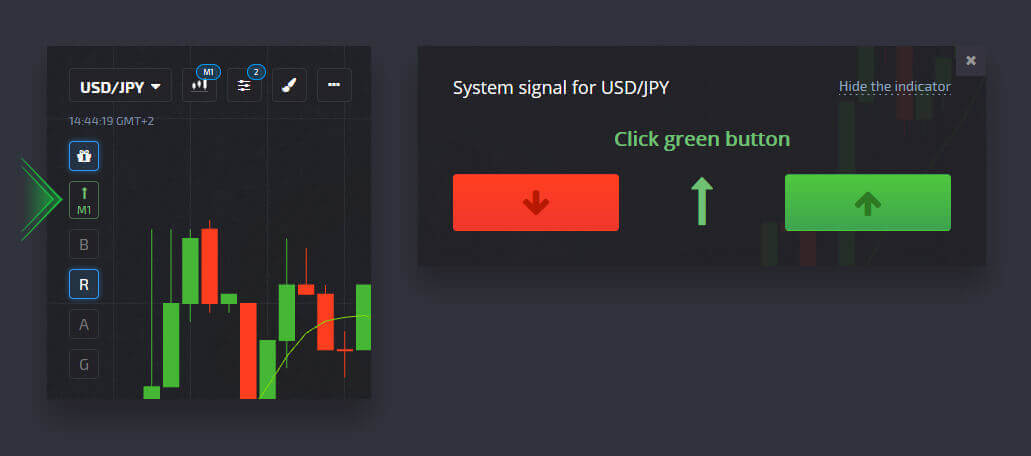
Boosters
Booster (B-pictogram) is een visuele weergave van een actieve booster. Als u op de knop klikt, verschijnt er een pop-upvenster met de informatie over de booster.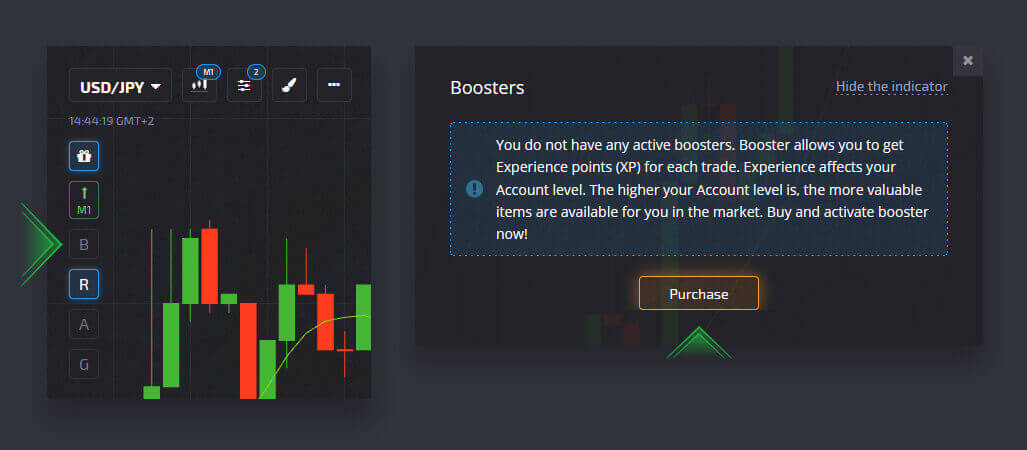
Risicovrij
Een risicovrij (R-pictogram) is een visuele weergave van een actieve risicovrije functie. Als u op de knop klikt, verschijnt er een pop-upvenster met de risicovrije informatie.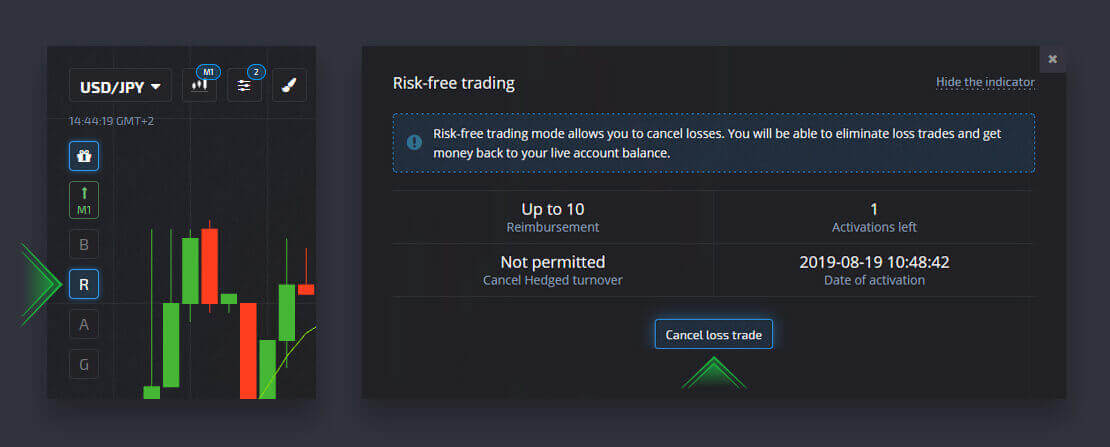
Analytics
Analytics (A-pictogram) is een speciale knop die bedoeld is voor snelle toegang tot de actuele analyse-informatie, economische kalender en links naar de mobiele apps. Als u op de knop klikt, verschijnt er een pop-upvenster met de analysegegevens.
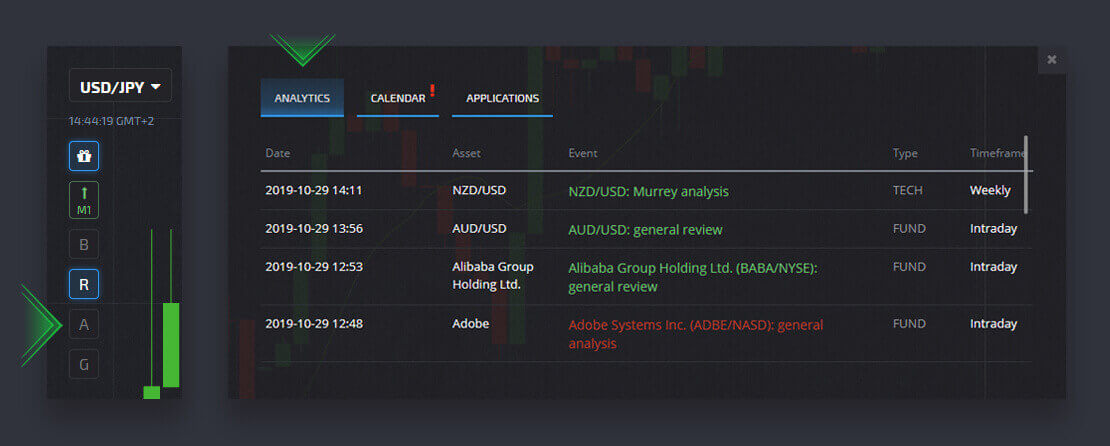
Edelstenen Loterij
Gems Lottery (G-pictogram) is een visuele weergave van een actief edelstenenloterij-evenement. Als u op de knop klikt, verschijnt er een pop-upvenster met de edelstenenloterijinformatie.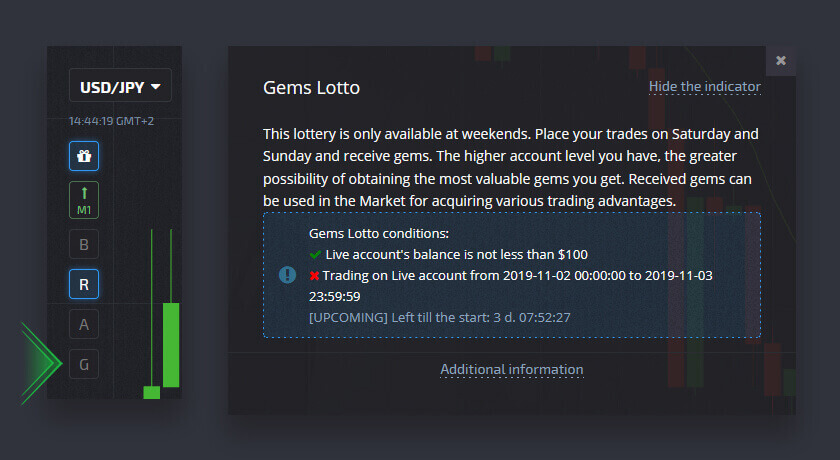
Handelssignalen inschakelen
Signalen helpen u het aantal winstgevende transacties te vergroten. Wanneer u deze sectie opent, vindt u de aankooptijdopties (S30 - H4) voor verschillende valutaparen/crypto-valuta's/aandelen en grondstoffen.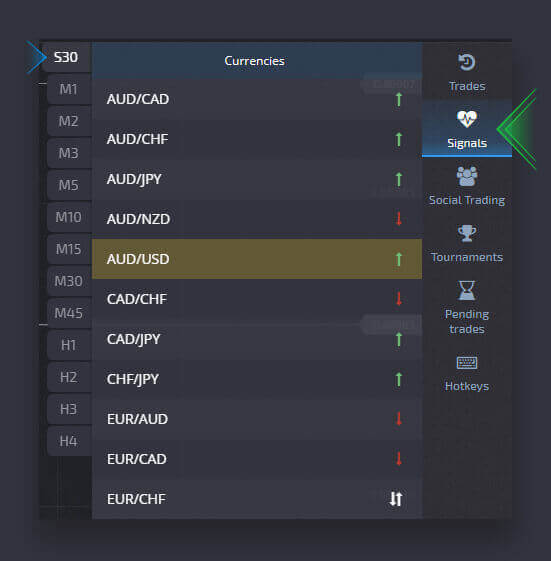
Om een signaal te detecteren (welke trend wordt er op een bepaald moment verwacht: uptrend of downtrend), moet u de tijd kiezen en de muisaanwijzer over het item waarin u geïnteresseerd bent.
Sneltoetsen
Als u een ervaren handelaar bent en u tijd wilt besparen bij het plaatsen van een transactie (zoals bij cfd-handel elke pip en elke minuut telt), is deze sectie speciaal voor dit doel ontworpen.U kunt sneltoetsen activeren of deactiveren, de configuratie leren (welke taak elke toets uitvoert) en doorgaan met handelen als een professional.